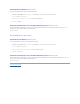Users Guide
UnterstützteMicrosoftWindows-Betriebssysteme
UmServerAdministratoranzuhalten,führenSiefolgendeSchrittedurch:
1. KlickenSieaufdieSchaltflächeStart und zeigen Sie auf Einstellungen® Systemsteuerung® Verwaltung® Dienste.
Das Fenster Dienste wird eingeblendet.
2. Klicken Sie mit der rechten Maustast auf das Symbol DSM SA-Verbindungsdienst.
3. Klicken Sie auf Anhalten.
UnterstützteRedHatEnterpriseLinuxundSUSELINUXEnterpriseServer-Betriebssysteme
ZumStoppendesServerAdministratorsaufSystemen,dieeinunterstütztesRedHatEnterpriseLinuxoderSUSELINUXEnterpriseServer-Betriebssystem
ausführen,führenSiedenfolgendenBefehlvonderBefehlszeileaus:
dsm_om_connsvc stop
Server Administrator neu starten
UnterstützteMicrosoftWindows-Betriebssysteme
UmServerAdministratorneuzustarten,führenSiefolgendeSchrittedurch:
1. KlickenSieaufdieSchaltflächeStart und zeigen Sie auf Einstellungen® Systemsteuerung® Verwaltung® Dienste.
Das Fenster Dienste wird eingeblendet.
2. Klicken Sie mit der rechten Maustaste auf das Symbol DSM SA-Verbindungsdienst.
3. Klicken Sie auf Neu starten.
UnterstützteRedHatEnterpriseLinuxundSUSELINUXEnterpriseServer-Betriebssysteme
ZumNeustartendesServerAdministratorsaufSystemen,dieeinunterstütztesRedHatEnterpriseLinuxoderSUSELINUXEnterpriseServer-Betriebssystem
ausführen,führenSiedenfolgendenBefehlvonderBefehlszeileaus:
dsm_om_connsvc restart
ZurückzumInhaltsverzeichnis